1、启动 GIMP 并使用文件 ->打开命令加载图像,或者将图像拖放到空GIMP 工作区中。

2、从顶部的栏中选择图像菜单,然后选择缩放图像。
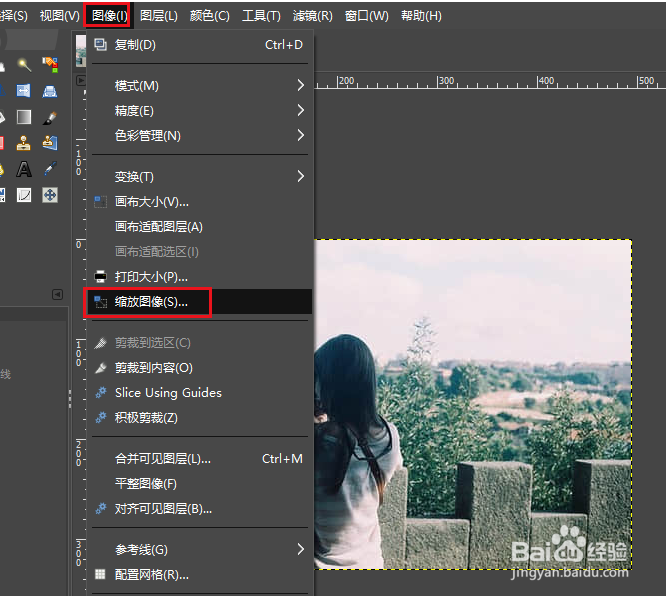
3、出现缩放图像对话框,但不是调整宽度和高度,而是调整 X 和 Y 分辨率。如果需要,您可以同时调整两者。

4、屏幕显示的标准分辨率为 72 ,烂瘀佐栾这可能是图像的默认设置。照片质量打印分辨率为 300 ,因此只需在 X 分辨率或 Y 分辨率框中输入“300”,其他值应更新以匹配。注意:除非您确切知道为什么要为 X 和 Y 设置不同的值,否则请让它们以相同的值链接(由两个输入框之间的小“链链接”图标显示)。

5、单击“缩放”按钮,您就完成了!请记住,此过程不会更改图像的像素值,因此您不会看到图像在屏幕上的显示方式有任何差异,但您的打印效果会最好。

